Como sincronizar una transcripción ya existente
En este tutorial explicaremos como usar la nueva característica Text pipe para sincronizar una transcripción ya existente.
1) Crear el proyecto
Lo primero está claro que es crear un proyecto nuevo. Para obtener más detalles sobre este proceso, lee la primera parte del tutorial "Como transcribir tu serie favorita con VisualSubSync".
Ya tenemos el proyecto creado:
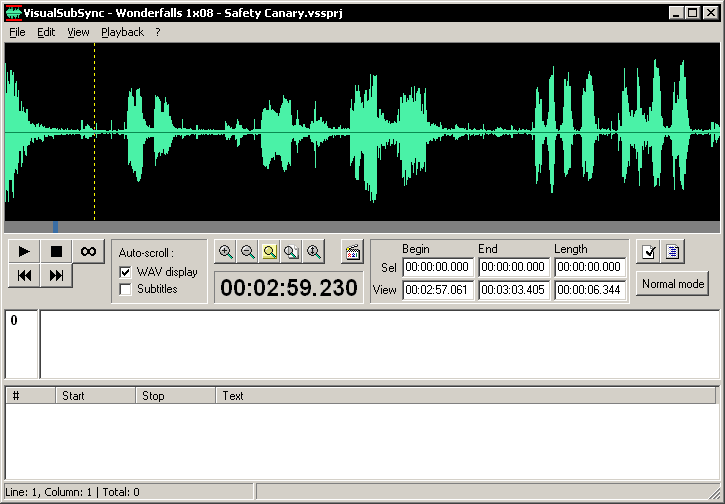
2) Cargar la transcripción
Es el momento de cargar nuestra transcripción. Para ello, accedemos en el menú Edit>Text pipe>Load text pipe… [Editar>Filtro de texto>Cargar…].
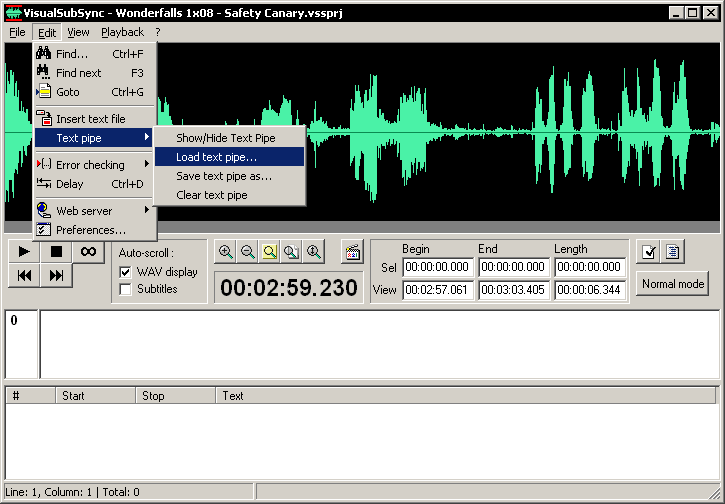
Puedes cargar archivos de texto raw o rtf. Aquí puedes elegir los archivos de texto txt:
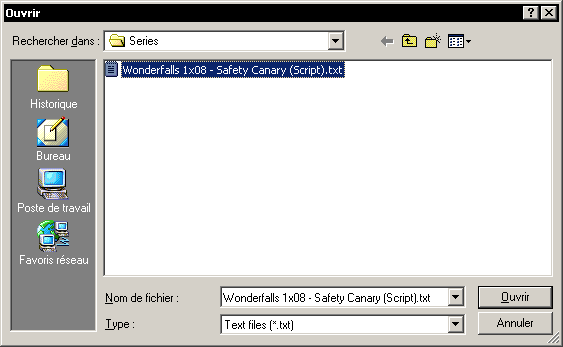
Ya está el texto cargado así que ahora podemos iniciar la sincronización:
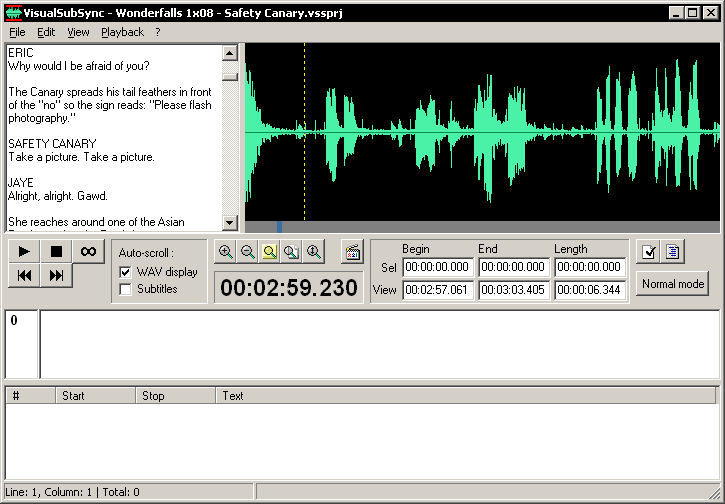
3) La sincronización
Primero, seleccionamos el subtítulo en la parte de la pantalla WAV. (1)
A continuación seleccionamos el texto que corresponde del texto. (2)
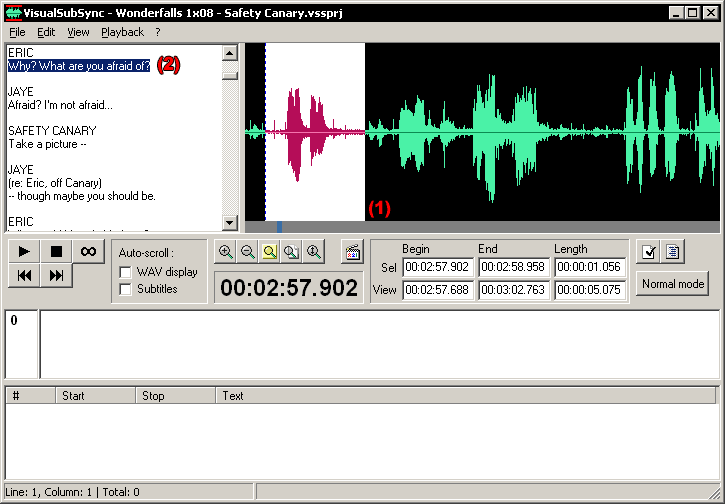
Por último, hacemos clic con el botón derecho del ratón sobre el texto filtrado y seleccionamos Add text from pipe [Añadir texto desde filtro]. Se recomienda añadir un método abreviado para conseguir más efectividad.
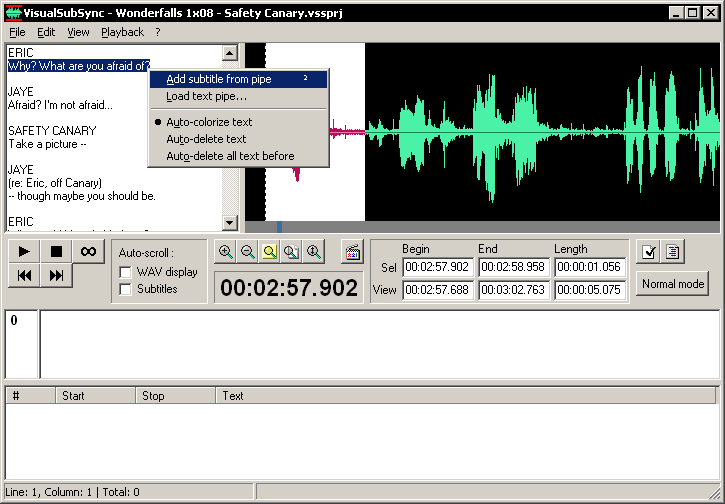
Como ves, el subtítulo se ha añadido con el mismo color tanto en la pantalla WAV con en el texto filtrado.
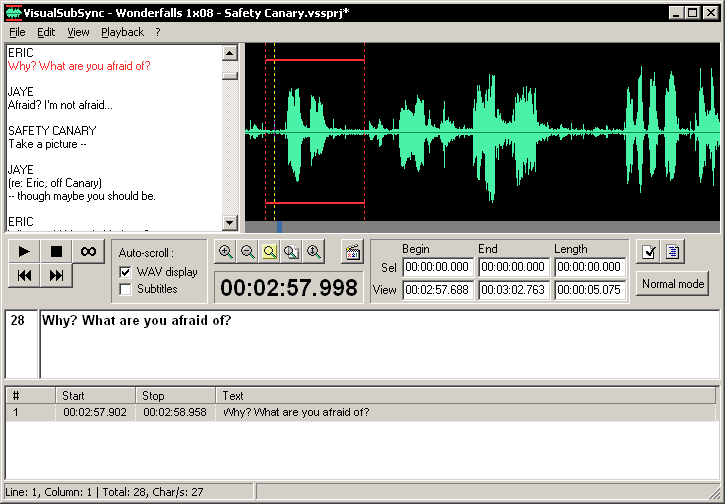
Y este es el aspecto cuando tenemos algunos subtítulos más:
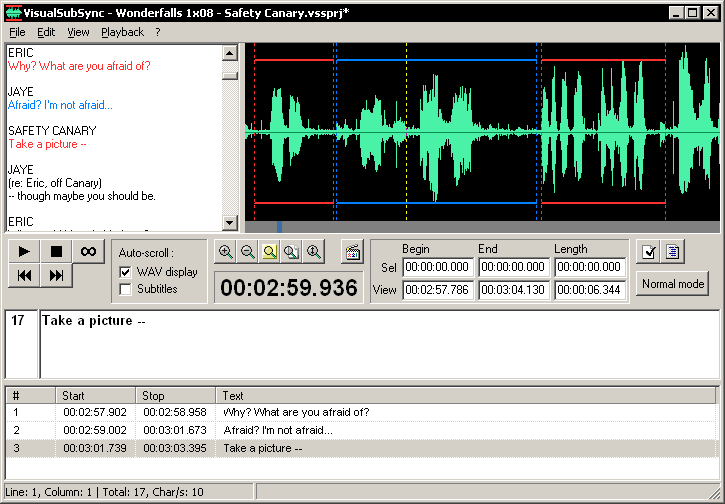
Cuando añades un subtítulo desde un texto filtrado:
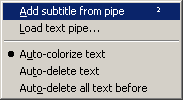
- Color de texto automático: el texto y la pantalla WAV tienen el mismo color.
- Borrado de texto automático: se borra el texto del texto filtrado.
- Borrado automático de todo el texto anterior: Se borra el texto y todo lo anterior del texto filtrado.
Esta última opción puede ser muy útil para trabajar más rapido ya que de esta manera el texto se desplaza automáticamente.
Otra cosa que habría que remarcar es que VisualSubSync trabaja sobre una copia de la transcripción que se guarda junto al proyecto. El guión se guarda con el nombre nombredelproyecto.vssscript.
